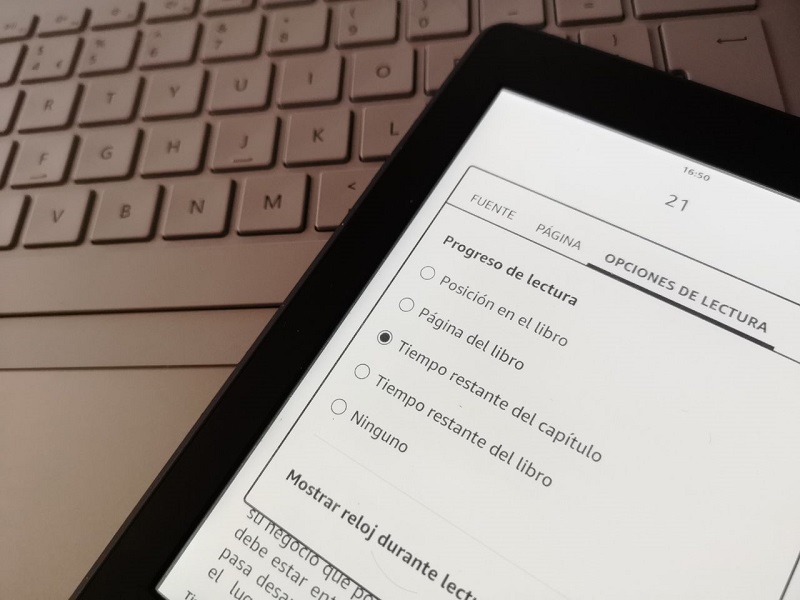Esta es otra entrada de Mr. Moviliano. Si utilizas habitualmente un eReader Kindle de Amazon este artículo te interesa. Te vamos a contar cómo saber el tiempo restante en un capítulo o libro de Kindle. Si lo prefieres, también podrás elegir entre la posición del libro o la página actual.
Conocer el progreso de lectura te ayudará a motivarte para seguir leyendo si no tienes mucho hábito o para calcular si te dará tiempo a leer otro capítulo más.
Cómo saber el tiempo restante en un capítulo o libro de Kindle
Para saber el tiempo restante en un capítulo o libro de Kindle tenemos que tener abierto el propio eBook, no importa la posición. Pulsamos en la esquina superior izquierda para que se despliegue el menú superior y a continuación le damos al icono representado con un Aa.
Ahora, seleccionamos Opciones de lectura y en Progreso de lectura ya podemos elegir entre Posición en el libro / Página del libro / Tiempo restante del capítulo / Tiempo restante del libro / Ninguna.
Otras opciones que podemos activar desde este menú de nuestro Kindle
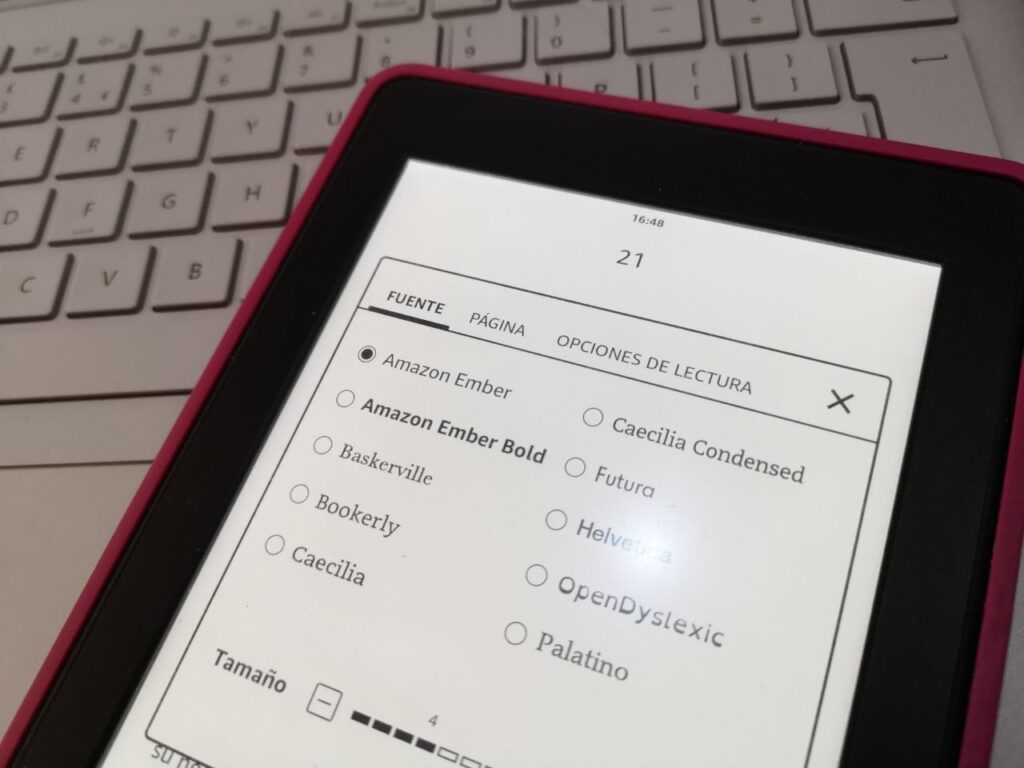
En este mismo menú también podremos Mostrar el reloj durante la lectura para saber en todo momento la hora actual sin tener que pulsar en ningún lugar de la pantalla ni consultar otro dispositivo.
Pero también podremos cambiar el interlineado, los márgenes, la orientación y la alineación, así como cambiar el tipo de fuente y el tamaño.
Estas opciones están disponibles en diferentes modelos, como el Kindle Paperwhite o el Kindle Oasis. Todos los dispositivos Kindle a partir de sexta generación incluyen este menú gracias al cual podremos tener un mayor control sobre nuestro progreso de lectura y saber el tiempo restante en un capítulo o libro de Kindle.
Y si usas a menudo tu eReader, ¿qué te parecería tener eBooks gratis? Te dejamos a continuación el enlace directo para probar Kindle Unlimited.